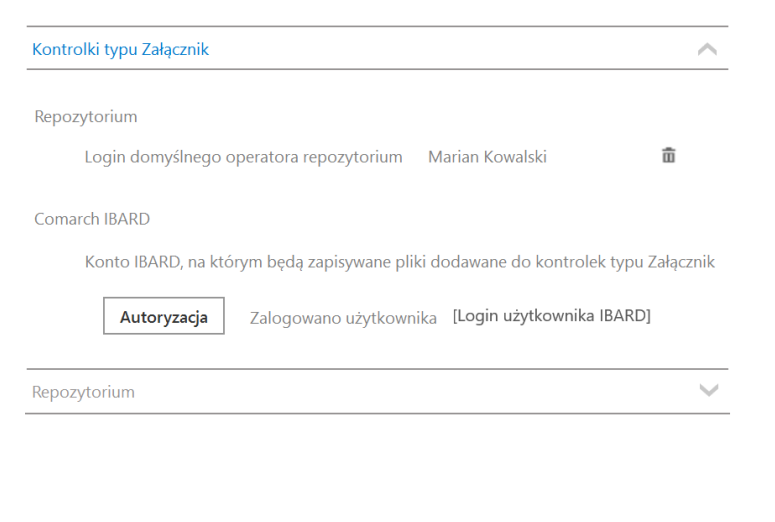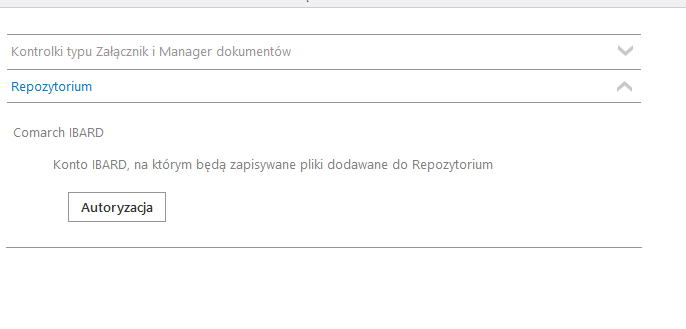W wersji 2021.2.0 została wprowadzona integracja modułu DMS Workflow z modułem Repozytorium. Oznacza to umożliwienie bezpośredniego przekazywania plików z poziomu kontrolki typu załącznik na dokumencie w obiegu do repozytorium.
Na prawym panelu Repozytorium wprowadzona została dodatkowa zakładka „Procesy powiązane z dokumentem”, oznaczona ikoną ![]() .
.
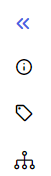
Po zaznaczeniu checkboxa obok danego dokumentu na tej zakładce są wyświetlane takie informacje jak:
- data utworzenia dokumentu
- nazwa typu obiegu w module Workflow
- numer dokumentu w module Workflow
- nazwa etapu, w którym aktualnie znajduje się dokument DMS w module Workflow
Powyższe informacje, w zależności od etapu, na którym jest dokument, znajdują się w jednej z dwóch sekcji:
- Aktywne – kiedy dokument DMS znajduje się w obiegu
- Zakończone – kiedy przekazano już dokument DMS do etapu końcowego
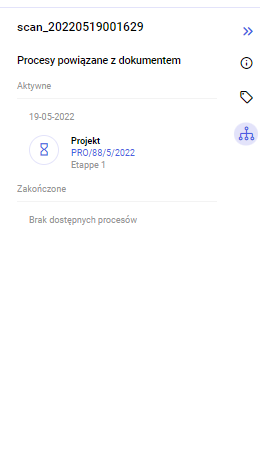
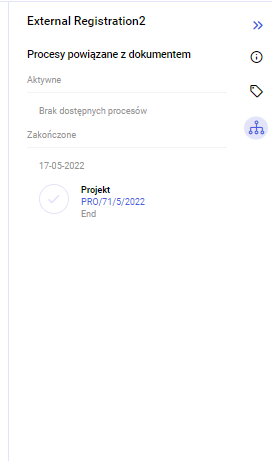
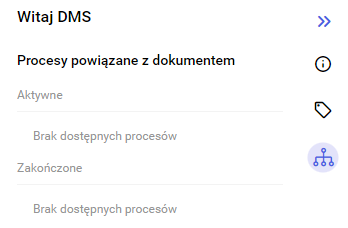
Domyślny operator Repozytorium
Operatorzy, którzy nie mają uprawnień do danych lokalizacji w Repozytorium lub do modułu Repozytorium, mogą dodawać do niego pliki w formie załączników dokumentów DMS, dlatego została dodana funkcjonalność operatora domyślnego.
Operator domyślny jest określany przez administratora DMS w ramach okna 'Ustawienia’ na zakładce 'Przechowywanie plików’ (dawna zakładka 'IBARD’) w sekcji 'Kontrolki typu Załącznik i Manager dokumentów’ przy wyborze opcji 'Login domyślnego operatora repozytorium’. W imieniu tego operatora pozostali operatorzy mogą przesyłać pliki do Repozytorium. Wybór operatora domyślnego jest dokonywany w ramach listy operatorów DMS, która została zawężona do operatorów mających uprawnienia do pracy z modułem Repozytorium. Jeśli aktywny jest tryb wielospółkowy, operator zostaje wskazany z listy operatorów wybranej spółki. Operatorzy na liście są uszeregowani w kolejności alfabetycznej. Możliwe jest wyświetlenie na liście maksymalnie 11 operatorów, przy większej liczbie pojawia się pasek przewijania. Zmiana operatora domyślnego jest możliwa po usunięciu poprzedniego po kliknięciu ikony kosza ![]() i ponownym dokonaniu wyboru z listy.
i ponownym dokonaniu wyboru z listy.
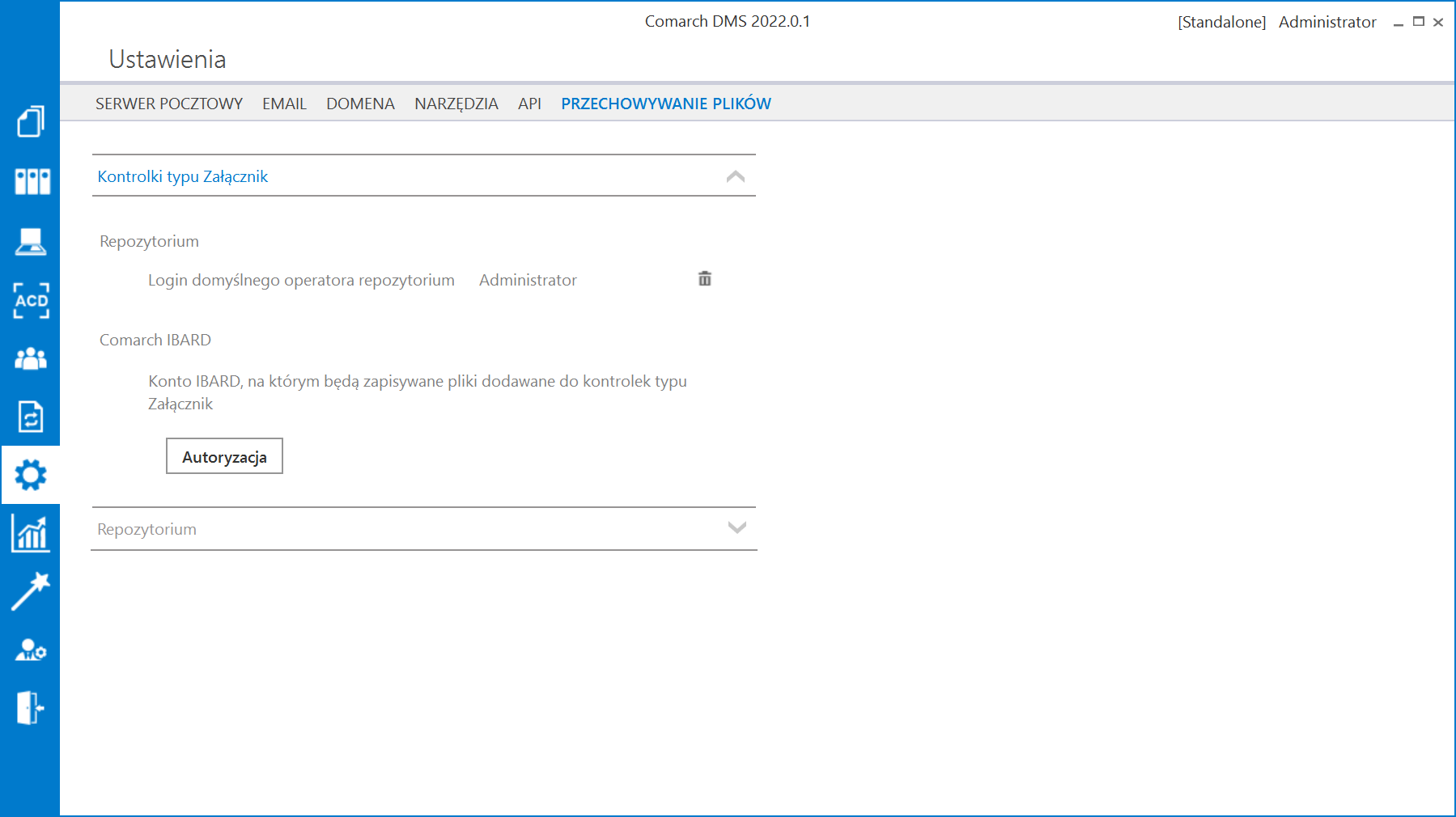
Jeżeli dokumenty przesłane do Repozytorium za pomocą kontrolki typu załącznik w module Workflow mają trafić także do usługi IBARD, administrator powinien w pliku Web.config (domyślna lokalizacja: C:\inetpub\wwwroot\DMS) zmienić parametr „DestinationAttachmentWorkflow”, tak, aby „DestinationAttachmentWorkflow” = IBARD.
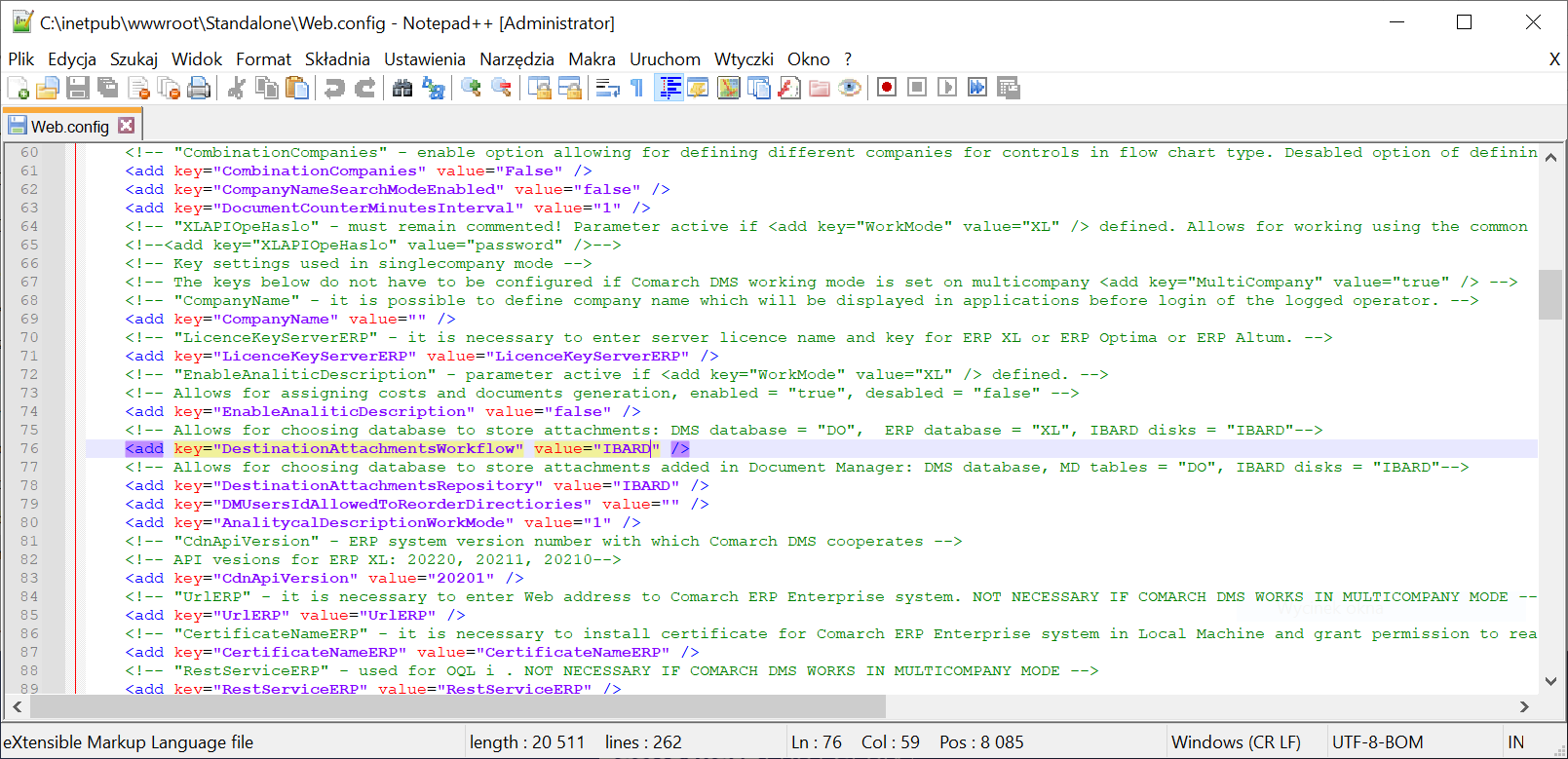
Wówczas w Ustawieniach ![]() w ramach sekcji Kontrolki typu Załącznik i Manager dokumentów pojawia się dodatkowa podsekcja Comarch Ibard. Po wyborze przycisku
w ramach sekcji Kontrolki typu Załącznik i Manager dokumentów pojawia się dodatkowa podsekcja Comarch Ibard. Po wyborze przycisku ![]() zostaje wyświetlone okno, w którym należy uzupełnić login i hasło do konta IBARD, na które mają trafiać załączniki dodane za pomocą kontrolki typu załącznik, a następnie kliknąć
zostaje wyświetlone okno, w którym należy uzupełnić login i hasło do konta IBARD, na które mają trafiać załączniki dodane za pomocą kontrolki typu załącznik, a następnie kliknąć ![]() .
.
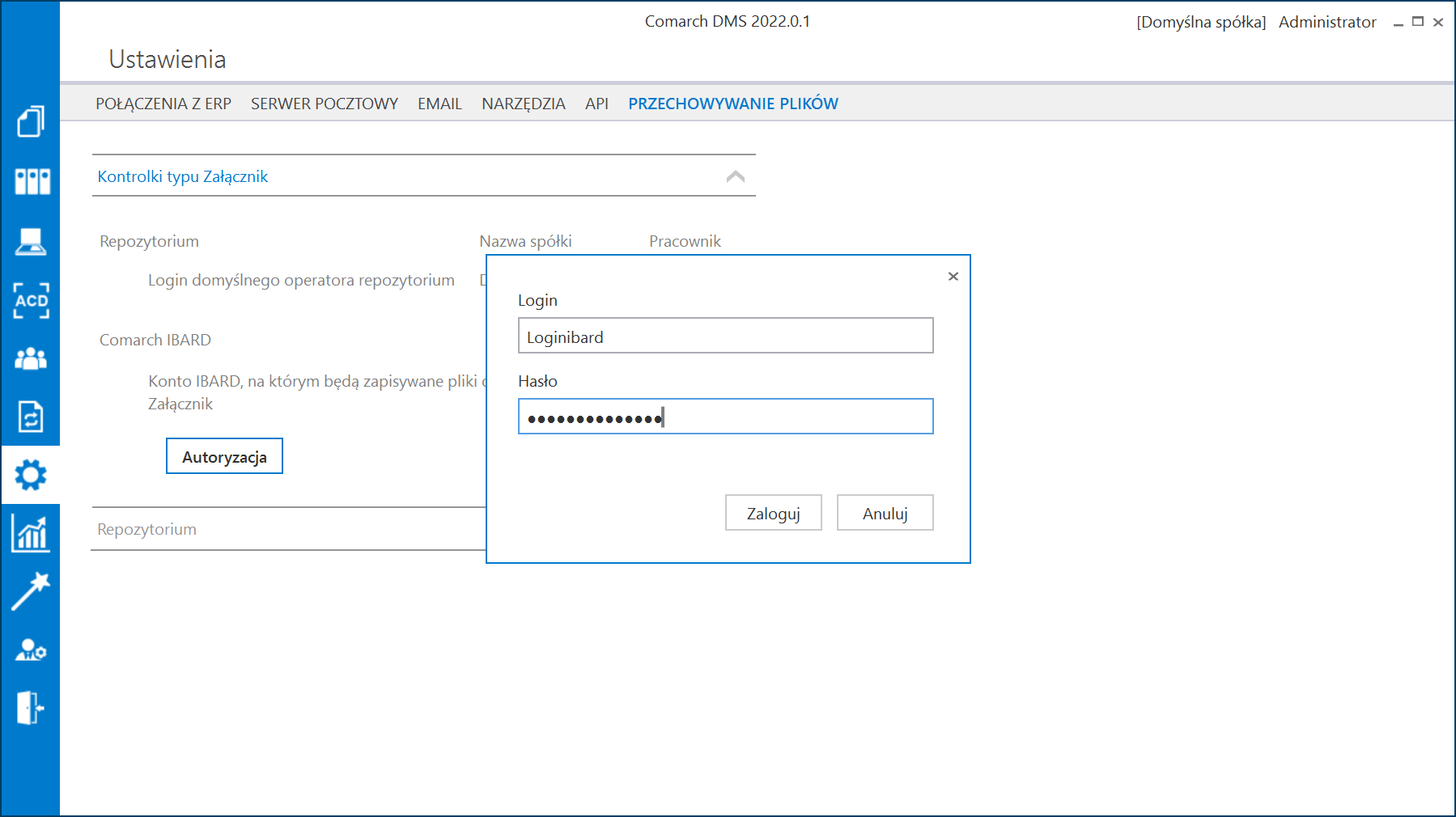
Po zalogowaniu do usługi IBARD w ramach podsekcji Comarch IBARD w sekcji Kontrolki typu Załącznik wyświetlany jest login użytkownika w IBARD, a załączniki dodane za pomocą kontrolki typu załącznik trafiają do usługi IBARD.